Faça uma varredura completa em seus dispositivos iOS e exclua todos os arquivos indesejados do seu iPhone, iPad e iPod.
Como apagar fotos duplicadas do iPhone com três soluções rápidas
Salvou acidentalmente várias cópias da sua imagem tirada no seu iPhone ou tirou várias fotos de uma vez? E então você quer exclua fotos duplicadas no seu iPhone. Com essas duplicatas na sua biblioteca, o espaço de armazenamento do seu iPhone pode ficar cheio rapidamente, tanto no seu dispositivo quanto no iCloud. E agora, você está procurando maneiras de encontrá-las e excluí-las facilmente com alguns cliques. Felizmente, este post lhe dará todas as soluções de que você precisa para liberar rapidamente o espaço de armazenamento do seu iPhone. Aprenda como resolver o problema de "excluir fotos duplicadas do iPhone" nas partes a seguir e veja qual se destaca.
Lista de guias
Parte 1: Como encontrar e excluir fotos duplicadas no iPhone [somente iOS 16/17/18] Parte 2: É possível excluir fotos semelhantes em lote no iPhone? Parte 3: Um clique para excluir fotos duplicadas no iPhone 16/15/14 Parte 4: Perguntas frequentes sobre como excluir fotos duplicadas no iPhoneParte 1: Como encontrar e excluir fotos duplicadas no iPhone [somente iOS 16/17/18]
O novo iOS 16/17/18 da Apple permite que você detecte rapidamente todas as fotos duplicadas e as exclua com cliques. Um novo recurso, Detecção de Duplicatas, ajuda você a organizar todas as fotos e limpa sua biblioteca de fotos. Além disso, esse recurso de duplicatas é útil, pois não permite que você tenha o trabalho de excluir e encontrar todas as duplicatas uma por uma.
Você pode encontrar isso na sua Biblioteca na seção Utilitários. Se estiver pronto, aqui está como resolver o problema de exclusão de fotos duplicadas do iPhone com iOS 16/17/18.
Passo 1Vá para o seu iPhone Fotos aplicativo e toque em Álbuns. Role para baixo até ver Duplicatas sob Utilitários.
Passo 2Vá para o aplicativo Fotos do seu iPhone e toque em Álbuns. Role para baixo até ver Duplicados em Utilitários.
etapa 3Tocar Selecione no canto superior direito da tela e toque em Selecionar tudo para mesclar tudo.
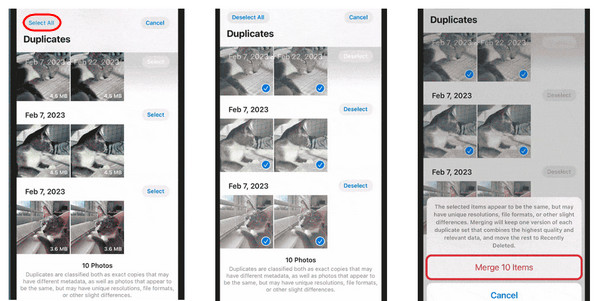
Passo 4Depois de decidir excluí-los todos, clique em Mesclar [número de itens] abaixo, então confirme a ação clicando no Mesclar [número] itens.
Parte 2: É possível excluir fotos semelhantes em lote no iPhone?
A Detecção de Duplicatas foi introduzida no iOS 16/17/18 e só pode ser vista em iPhones que rodam no iOS 16/17/18. Então, como você pode resolver seu problema de exclusão de fotos duplicadas do iPhone sem usar o mesmo recurso? Se você preferir usar algo diferente de um aplicativo para ajudar, excluir fotos semelhantes uma por uma é demorado. É aí que excluir fotos semelhantes em lote se torna essencial, especialmente se você tiver muitas fotos duplicadas. Mas essa maneira pode não ajudar você a exclua fotos do seu iPhone, mas não do iCloud. O processo é direto, como quando você apaga várias fotos de uma vez. Veja como:
Passo 1Vá para o Fotos aplicativo no seu iPhone. Em seguida, vá para o seu Biblioteca.
Passo 2Tocar Selecione no canto superior direito, role pelas suas fotos e localize todas as duplicadas.
etapa 3Tocar cada foto você deseja excluir no seu iPhone e garantir um cheque azul O ícone aparece em todos os cantos das fotos selecionadas.
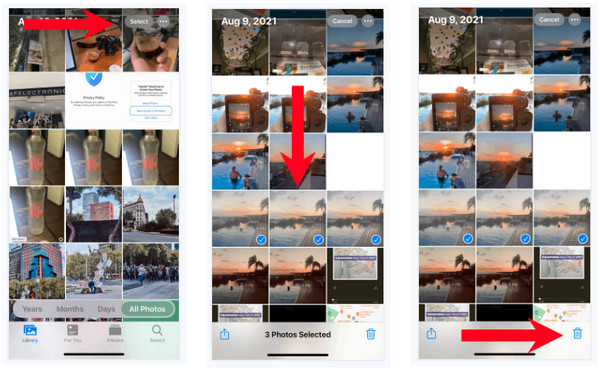
Passo 4Quando terminar de selecionar todas as fotos duplicadas, toque no botão Excluir com um ícone de Lixeira na tela. Para confirmar, clique no Excluir [número] Itens no menu pop-up abaixo.
Parte 3: Um clique para excluir fotos duplicadas no iPhone 16/15/14
Depois de aprender a maneira fácil de excluir fotos duplicadas no iPhone com o recurso no iOS 16/17/18 e a maneira padrão de excluir fotos em lote, é hora de uma solução rápida! Para uma solução de um clique para corrigir seu problema de exclusão de fotos duplicadas do iPhone, use uma ferramenta tão poderosa quanto a Limpador de iPhone 4Easysoft. Este programa permite que você apague todos os dados desnecessários, como fotos duplicadas, no seu iPhone. Ele escaneia seus dispositivos iOS em profundidade e detecta todos os dados, então escolhe todos os que você deseja remover. Isso permite que você libere espaço de armazenamento e ajuda no desempenho do seu iPhone.
Fora isso, ele detecta todos os aplicativos não utilizados que ocupam muito do seu espaço de armazenamento. Este iPhone Cleaner exclui todos eles em lote, bem como os arquivos de cache. Como resultado, o espaço que eles ocupam no seu iPhone ficará livre, trazendo nada além de conveniência. Seu O iPhone não esquenta novamente com baixo uso de armazenamento. Abaixo estão alguns ótimos recursos que você verá dentro do programa e quão eficaz ele é para resolver seu problema de exclusão de fotos duplicadas do iPhone.

Escaneie o iPhone e classifique todos os dados, como fotos, vídeos, aplicativos, etc.
Fornece três níveis de apagamento que vêm com intensidades de limpeza e segurança.
Visualize todos os arquivos para selecionar aqueles que você deseja excluir e manter.
Suporta todos os modelos e versões de todos os dispositivos iOS, como iPhone, iPad e iPod.
100% Seguro
100% Seguro
Passo 1Você deve lançar o Limpador de iPhone primeiro no seu computador. Em seguida, conecte seu iPhone a ele por meio de um cabo USB. No seu iPhone, toque no Confiar botão na notificação.
100% Seguro
100% Seguro

Passo 2Depois que o programa detectar seu iPhone, clique no botão Limpar fotos botão para escanear todas as fotos do seu iPhone. Se você tiver muitas fotos, o processo de escaneamento pode demorar um pouco.
etapa 3Em vez de ver todas as suas fotos após o processo, dois modos de limpeza aparecerão: Backup e compactação e exportação e exclusão. Escolha um.

Passo 4Suponha que você selecione Backup e compactação, a qualidade das suas fotos será afetada e serão salvas no armazenamento.

100% Seguro
100% Seguro
Parte 4: Perguntas frequentes sobre como excluir fotos duplicadas no iPhone
-
Excluir fotos duplicadas afeta a original?
Não. Você está apagando fotos duplicadas do iPhone para liberar mais espaço de armazenamento. Apagar as duplicadas não apaga as originais; acontece o mesmo com a exclusão da foto original.
-
As fotos duplicadas permanecerão na pasta Excluídas Recentemente?
Sim. Todas as fotos duplicadas que foram removidas irão para o álbum Excluídos Recentemente. Assim como outras fotos e vídeos, elas permanecerão lá por 30 dias.
-
Por que minhas fotos são duplicadas de repente?
Você pode ter usado os dois métodos de importação de fotos, como Photo Stream e salvamento manual, ou você está usando fotos do iCloud e importação manual. Ou pode ter sido porque você não percebeu que tira várias fotos de uma vez.
100% Seguro
100% Seguro


